Όταν το iPhone σας λέει καμία υπηρεσία ή αναζήτηση, δεν μπορείτε να το χρησιμοποιήσετε για να επικοινωνήσετε με κανέναν μέσω γραπτών μηνυμάτων, τηλεφωνικών κλήσεων ή να χρησιμοποιήσετε κυψελοειδή δεδομένα.
Υπάρχουν πολλά αίτια για αυτό το πρόβλημα.
1. Προβλήματα υλικού. Με κακή κάρτα SIM, δίσκο SIM ή αισθητήρες, η συσκευή σας δεν μπορεί να συνδεθεί στην υπηρεσία.
2. Ακατάλληλη τοποθέτηση. Το σήμα δεν μπορεί να καλύψει όλες τις γωνίες, ειδικά όταν το iPhone σας βρίσκεται σε ζώνη νεκρού σήματος.
3. Ξεπερασμένη έκδοση iOS, λανθασμένες ρυθμίσεις δικτύου και άλλα άγνωστα σφάλματα και σφάλματα.
Πώς διορθώνετε το ζήτημα αυτό Το iPhone δεν λέει καμία υπηρεσία / αναζήτηση?
Αυτή η σελίδα συγκεντρώνει τους αποτελεσματικούς τρόπους του 7, συμπεριλαμβανομένων των λύσεων υλικού και λογισμικού, για να σας βοηθήσει να απαλλαγείτε από το πρόβλημα. Όλες οι λύσεις είναι χειραψία και αποδεικνύουν επιτυχία 99.8%.
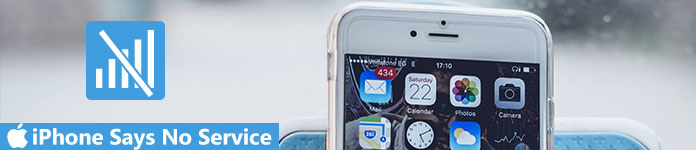
- Μέθοδος 1: Ελέγξτε την κάρτα SIM
- Μέθοδος 2: Ελέγξτε τα στοιχεία της υπηρεσίας μεταφοράς και ενημερώστε τα
- Μέθοδος 3: Ενεργοποιήστε τη λειτουργία του αεροπλάνου και απενεργοποιήστε την
- Μέθοδος 4: Επαναφορά ρυθμίσεων δικτύου
- Μέθοδος 5: Ενημέρωση λογισμικού
- Μέθοδος 6: Αφαίρεση αδικαιολόγητων εξαρτημάτων
- Μέθοδος 7: Επιδιόρθωση του iPhone χωρίς καμία υπηρεσία (πλήρεις μαλακές διορθώσεις) e
Μέθοδος 1: Ελέγξτε την κάρτα SIM
Όταν το iPhone δεν λέει καμία υπηρεσία, το πρώτο πράγμα που πρέπει να κάνετε είναι να ελέγξετε την κάρτα SIM και να βεβαιωθείτε ότι η κάρτα SIM και η θήκη SIM είναι καλά. Προς το βγάλτε την κάρτα SIM έξω, πρέπει να προετοιμάσετε ένα συνδετήρα γραφείου ή ένα εργαλείο εξαγωγής SIM.
Βήμα 1. Πατήστε το κουμπί Side μέχρι να δείτε την οθόνη εκτός λειτουργίας, να μετακινήσετε το ρυθμιστικό και να τερματίσετε το iPhone.
Βήμα 2. Περιμένετε τουλάχιστον 10 δευτερόλεπτα. Τραβήξτε το εργαλείο αφαιρέστε το χαρτί ή το εργαλείο εξαγωγής της κάρτας SIM στην τρύπα του δίσκου μέχρι να βγει η θήκη SIM. Τοποθετήστε μια άλλη κάρτα SIM και εάν το iPhone σας λειτουργεί κανονικά, σημαίνει ότι η κάρτα SIM έχει σπάσει. Αυτή τη στιγμή, πρέπει να επικοινωνήσετε με τον ασύρματο φορέα και να αντικαταστήσετε την κάρτα SIM.
Βήμα 3. Τοποθετήστε την κάρτα SIM σε άλλο κινητό τηλέφωνο για να ελέγξετε αν είναι σωστό. Εάν υπάρχει κάλυψη υπηρεσίας, κάτι δεν συμβαίνει σωστά στο λογισμικό ή το υλικό του iPhone σας.
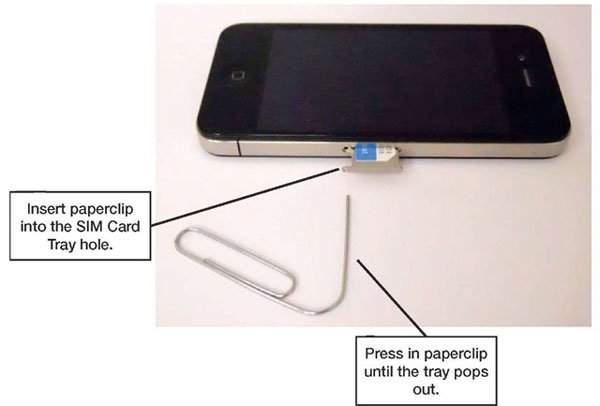
Μέθοδος 2: Ελέγξτε τα στοιχεία της υπηρεσίας μεταφοράς και ενημερώστε τα
Όταν εισάγετε μια νέα κάρτα SIM στη συσκευή σας και το iPhone λέει ότι δεν υπάρχει υπηρεσία, πρέπει να κάνετε λήψη των ρυθμίσεων φορέα στη συσκευή σας. Σε γενικές γραμμές, το iPhone σας θα εγκαταστήσει την ενημερωμένη έκδοση για τις ρυθμίσεις φορέα εάν υπάρχει νέα. Σε ορισμένες περιπτώσεις, πρέπει να το ενημερώσετε χειροκίνητα.
Βήμα 1. Ανοίξτε το Κέντρο ελέγχου και συνδεθείτε σε ένα δίκτυο Wi-Fi.
Βήμα 2. Ξεκινήστε την εφαρμογή "Ρυθμίσεις" και μεταβείτε στο "Γενικά"> "Σχετικά"> "Μεταφορέας". Εδώ μπορείτε να ελέγξετε τις πληροφορίες σχετικά με την υπηρεσία ασύρματου φορέα σας.
Βήμα 3. Για να ενημερώσετε χειροκίνητα τις ρυθμίσεις φορέα, πατήστε την επιλογή "Σχετικά" στο υπομενού "Γενικά". Εάν υπάρχει διαθέσιμη ενημέρωση, ακολουθήστε τις οδηγίες στην οθόνη για να την εγκαταστήσετε στη συσκευή σας.
Αυτός ο τρόπος λειτουργεί επίσης όταν σας Το iPhone καθυστερεί.

Μέθοδος 3: Ενεργοποιήστε τη λειτουργία του αεροπλάνου και απενεργοποιήστε την
Η λειτουργία αεροπλάνου είναι μια προρυθμισμένη επιλογή στο iPhone. Μόλις ενεργοποιηθεί αυτή η λειτουργία, το iPhone σας θα αποσυνδεθεί από την υπηρεσία φορέα. Επομένως, πρέπει να ελέγξετε αν έχετε ενεργοποιήσει τυχαία τη λειτουργία του αεροπλάνου. Υπάρχουν δύο τρόποι για να απενεργοποιήσετε τη λειτουργία του αεροπλάνου.
1. Σύρετε προς τα πάνω από οποιαδήποτε οθόνη για να εμφανιστεί το "Κέντρο Ελέγχου". Εάν η λειτουργία πτήσης είναι ενεργοποιημένη, πατήστε το κουμπί για να την απενεργοποιήσετε. Διαφορετικά, μπορείτε να αγγίξετε το κουμπί για να το ενεργοποιήσετε και στη συνέχεια να απενεργοποιήσετε τη λειτουργία πτήσης.
2. Ένα άλλο μέρος για να ελέγξετε τη λειτουργία αεροπλάνου είναι η εφαρμογή "Ρυθμίσεις". Ενεργοποιήστε τον διακόπτη για να ενεργοποιήσετε τη λειτουργία αεροπλάνου και απενεργοποιήστε τον ξανά για να διαπιστώσετε εάν το iPhone λέει ότι δεν υπάρχει ακόμα υπηρεσία.
Αυτή η λύση λειτουργεί επίσης αδύνατο το iPhone σας, επειδή ορισμένες εφαρμογές δεν λειτουργούν και το iPhone φαίνεται να είναι απενεργοποιημένο, όταν ενεργοποιείτε τη λειτουργία του αεροπλάνου.

Μέθοδος 4: Επαναφορά ρυθμίσεων δικτύου
Η επαναφορά των ρυθμίσεων δικτύου είναι ένας άλλος τρόπος για να διορθώσετε το πρόβλημα που το iPhone δεν λέει καμία υπηρεσία.
Βήμα 1. Ξεκινήστε την εφαρμογή "Ρυθμίσεις" από την αρχική οθόνη σας, μεταβείτε στο "Γενικά"> "Επαναφορά" και πατήστε στην επιλογή με τίτλο "Επαναφορά ρυθμίσεων δικτύου".
Βήμα 2. Εάν σας ζητηθεί, εισαγάγετε τον κωδικό πρόσβασής σας για να επαληθεύσετε ότι είστε ο κάτοχος και πατήστε ξανά "Επαναφορά ρυθμίσεων δικτύου" για να ενεργοποιήσετε τη διαδικασία.
Βήμα 3. Όταν ολοκληρωθεί, κάντε επανεκκίνηση του iPhone και ελέγξτε αν η υπηρεσία μεταφορέων λειτουργεί καλά.
Σημείωση: Όταν επαναφέρετε το δίκτυο, το δικό σας iCloud επαναφορά ή το iCloud θα διακοπεί και θα πρέπει να συνεχίσετε τη διαδικασία με μη αυτόματο τρόπο μετά την επαναφορά του Internet.

Μέθοδος 5: Ενημέρωση λογισμικού
Το ξεπερασμένο iOS είναι ένας άλλος λόγος που το iPhone δεν λέει καμία υπηρεσία, οπότε προσπαθήστε να ενημερώσετε το λογισμικό σας όταν συμβεί.
Βήμα 1. Μεταβείτε στις "Ρυθμίσεις"> "Γενικά"> "Ενημέρωση λογισμικού" για να ελέγξετε αν είναι διαθέσιμη νέα έκδοση iOS.
Βήμα 2. Πατήστε το κουμπί "Εγκατάσταση τώρα" και, στη συνέχεια, ακολουθήστε τις οδηγίες στην οθόνη για να ολοκληρώσετε την ενημέρωση λογισμικού.
Αυτή η λύση λειτουργεί επίσης όταν σας Το iPhone λέει ότι αποτυγχάνει να δημιουργήσει αντίγραφα ασφαλείας στο iCloud.

Μέθοδος 6: Αφαίρεση αδικαιολόγητων εξαρτημάτων
Εάν το iPhone δεν λέει καμία υπηρεσία όταν συνδέετε με αξεσουάρ, όπως τα ακουστικά τρίτων, θα πρέπει να αφαιρέσετε το εξάρτημα και να δοκιμάσετε ξανά το σήμα. Αν και δεν υπάρχει καμία εξήγηση από την επίσημη Apple, το iPhone είναι ευαίσθητο σε αξεπέραστα εξαρτήματα.
Μερικές φορές, τα περιττά εξαρτήματα μπορεί να οδηγήσουν η μπλε οθόνη του iPhone σας, Το λογότυπο της Apple, την επανεκκίνηση του βρόχου κ.λπ. Ως εκ τούτου, απλώς τα καταργήστε όσο το δυνατόν.

Μέθοδος 7: Διόρθωση του iPhone χωρίς καμία υπηρεσία (πλήρεις μαλακές διορθώσεις)
Για τους μέσους ανθρώπους, ένα εύκολο στη χρήση εργαλείο με πλούσιες λειτουργίες είναι σημαντικό κατά την επίλυση του προβλήματος. Το iPhone δεν λέει καμία υπηρεσία. Αποκατάσταση συστήματος Apeaksoft iOS θα μπορούσε να ικανοποιήσει αυτές τις απαιτήσεις.

4,000,000 + Λήψεις
Διαγνώστε το iPhone λέγοντας ότι δεν υπάρχει υπηρεσία που προκαλείται από προβλήματα λογισμικού αυτόματα.
Επισκευάστε το iPhone χωρίς να χάνετε δεδομένα.
Επιδιορθώστε το iPhone χωρίς σέρβις σε λειτουργία DFU, λογότυπο της Apple, λευκή οθόνη κ.λπ.
Συμβατό με iPhone 15/14/13/12/11/XS/XR/8/7/6, iPad, iPod κ.λπ.
Βήμα 1. Εγκαταστήστε το καλύτερο εργαλείο επαναφοράς συστήματος iPhone
Κάντε λήψη και εγκαταστήστε τη σωστή έκδοση του iOS System Recovery στον υπολογιστή σας σύμφωνα με το λειτουργικό σύστημα. Συνδέστε το iPhone σας στον υπολογιστή, ξεκινήστε το πρόγραμμα, θα εντοπίσει τη συσκευή σας.

Βήμα 2. Διαγνώστε το iPhone σε λειτουργία DFU
Κάντε κλικ στο κουμπί "Έναρξη" για να διαγνώσετε γιατί το iPhone λέει καμία υπηρεσία. Εάν δεν είστε σίγουροι, πατήστε το κουμπί "Ερώτηση" για να εμφανίσετε τους οδηγούς πώς να θέσετε το iPhone σας σε λειτουργία DFU.

Βήμα 3. Fix iPhone δεν λέει καμία υπηρεσία
Επιλέξτε το μοντέλο του iPhone σας στο παράθυρο Πληροφορίες και κάντε κλικ στο κουμπί "Λήψη" για να λάβετε το αντίστοιχο υλικολογισμικό. Μετά τη λήψη, θα διορθώσει αυτόματα το iPhone σας.

Ελέγξτε ότι αυτό το εργαλείο μπορεί να σας κάνει:
- Το Fix Touch ID απέτυχε
- Fix iPod κολλημένο στο λογότυπο της Apple
- Fix iPhone κολλήσει στο βρόχο εκκίνησης
Συμπέρασμα
Δεν θα κάνετε τίποτα με ένα iPhone που δεν λέει καμία υπηρεσία ή αναζήτηση. Ωστόσο, μπορείτε να κάνετε ορισμένες ενέργειες για να διορθώσετε πρώτα το πρόβλημα και αυτή η σελίδα συλλέγει τις καλύτερες πραγματικές ενημερώσεις κώδικα 7 για να καταργήσετε αυτό το πρόβλημα. Μεταξύ των λύσεων, είναι σχεδόν λύσεις υλικού και το Apeaksoft iOS Recovery System είναι ο πιο πλήρης τρόπος για να το διαγνώσετε και να το διορθώσετε.
Σίγουρα, εάν το δίκτυό σας iPhone δεν είναι διαθέσιμο για θέματα υλικού, θα έπρεπε να μεταβείτε καλύτερα στην Apple για επαγγελματική επισκευή.



 Αποκατάσταση στοιχείων iPhone
Αποκατάσταση στοιχείων iPhone Αποκατάσταση συστήματος iOS
Αποκατάσταση συστήματος iOS Δημιουργία αντιγράφων ασφαλείας και επαναφορά δεδομένων iOS
Δημιουργία αντιγράφων ασφαλείας και επαναφορά δεδομένων iOS iOS οθόνη εγγραφής
iOS οθόνη εγγραφής MobieTrans
MobieTrans Μεταφορά iPhone
Μεταφορά iPhone iPhone Γόμα
iPhone Γόμα Μεταφορά μέσω WhatsApp
Μεταφορά μέσω WhatsApp Ξεκλείδωμα iOS
Ξεκλείδωμα iOS Δωρεάν μετατροπέας HEIC
Δωρεάν μετατροπέας HEIC Αλλαγή τοποθεσίας iPhone
Αλλαγή τοποθεσίας iPhone Android Ανάκτηση Δεδομένων
Android Ανάκτηση Δεδομένων Διακεκομμένη εξαγωγή δεδομένων Android
Διακεκομμένη εξαγωγή δεδομένων Android Android Data Backup & Restore
Android Data Backup & Restore Μεταφορά τηλεφώνου
Μεταφορά τηλεφώνου Ανάκτηση δεδομένων
Ανάκτηση δεδομένων Blu-ray Player
Blu-ray Player Mac Καθαριστικό
Mac Καθαριστικό DVD Creator
DVD Creator Μετατροπέας PDF Ultimate
Μετατροπέας PDF Ultimate Επαναφορά κωδικού πρόσβασης των Windows
Επαναφορά κωδικού πρόσβασης των Windows Καθρέφτης τηλεφώνου
Καθρέφτης τηλεφώνου Video Converter Ultimate
Video Converter Ultimate Πρόγραμμα επεξεργασίας βίντεο
Πρόγραμμα επεξεργασίας βίντεο Εγγραφή οθόνης
Εγγραφή οθόνης PPT σε μετατροπέα βίντεο
PPT σε μετατροπέα βίντεο Συσκευή προβολής διαφανειών
Συσκευή προβολής διαφανειών Δωρεάν μετατροπέα βίντεο
Δωρεάν μετατροπέα βίντεο Δωρεάν οθόνη εγγραφής
Δωρεάν οθόνη εγγραφής Δωρεάν μετατροπέας HEIC
Δωρεάν μετατροπέας HEIC Δωρεάν συμπιεστής βίντεο
Δωρεάν συμπιεστής βίντεο Δωρεάν συμπιεστής PDF
Δωρεάν συμπιεστής PDF Δωρεάν μετατροπέας ήχου
Δωρεάν μετατροπέας ήχου Δωρεάν συσκευή εγγραφής ήχου
Δωρεάν συσκευή εγγραφής ήχου Ελεύθερος σύνδεσμος βίντεο
Ελεύθερος σύνδεσμος βίντεο Δωρεάν συμπιεστής εικόνας
Δωρεάν συμπιεστής εικόνας Δωρεάν γόμα φόντου
Δωρεάν γόμα φόντου Δωρεάν εικόνα Upscaler
Δωρεάν εικόνα Upscaler Δωρεάν αφαίρεση υδατογραφήματος
Δωρεάν αφαίρεση υδατογραφήματος Κλείδωμα οθόνης iPhone
Κλείδωμα οθόνης iPhone Παιχνίδι Cube παζλ
Παιχνίδι Cube παζλ





